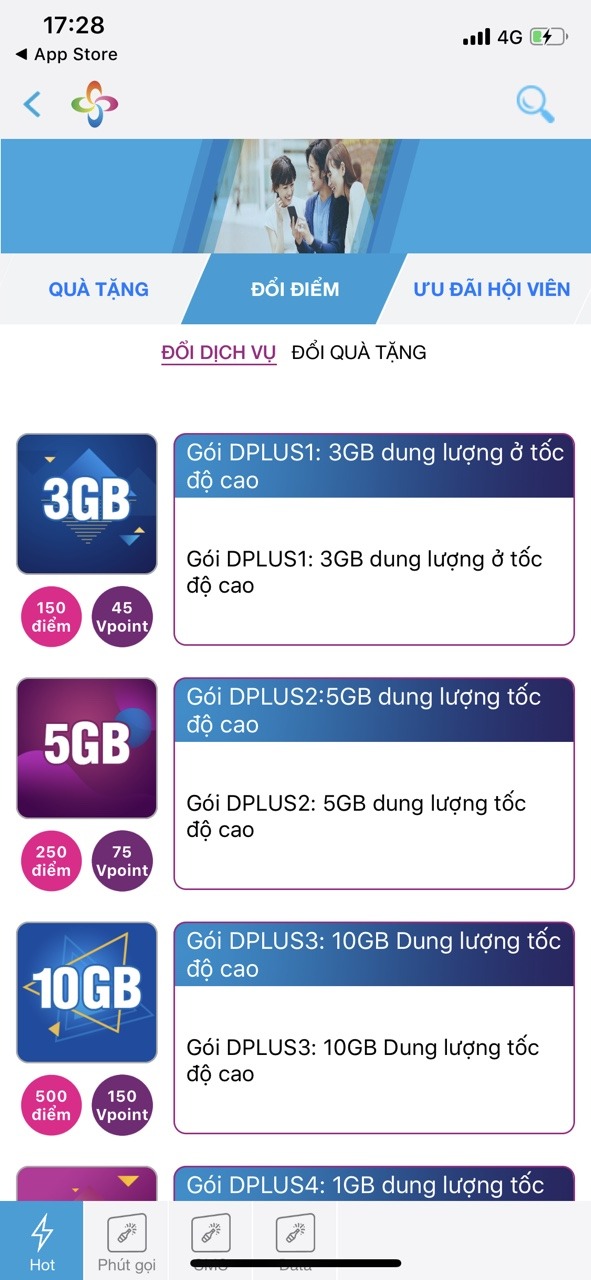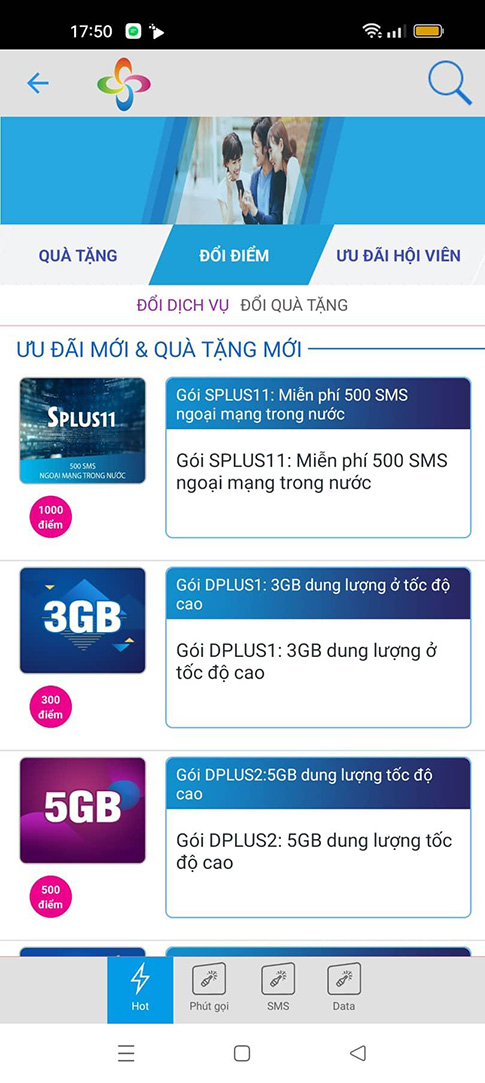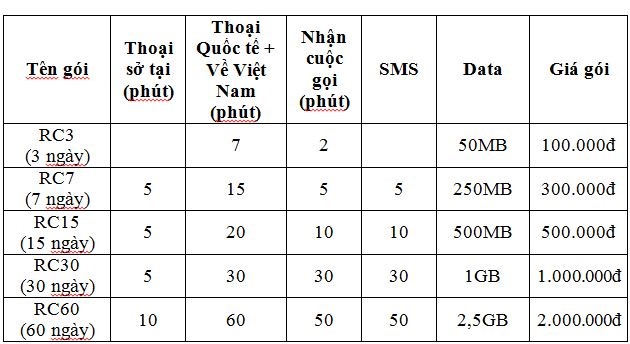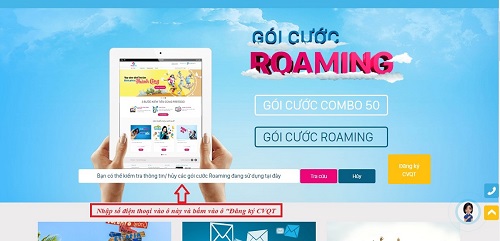Chủ đề apn vinaphone: Chào mừng bạn đến với hướng dẫn "APN Vinaphone: Bí Kíp Cấu Hình Mạng Nhanh Chóng Và Dễ Dàng Cho Mọi Thiết Bị". Trong bài viết này, bạn sẽ khám phá cách thiết lập APN cho dịch vụ Vinaphone một cách nhanh chóng, dễ dàng, giúp tối ưu hóa kết nối Internet trên điện thoại của mình. Từ cài đặt cơ bản đến khắc phục sự cố, mọi thứ bạn cần đều ở đây. Hãy cùng chúng tôi tăng tốc độ truy cập Internet và tận hưởng trải nghiệm lướt web mượt mà ngay hôm nay!
Mục lục
- Làm thế nào để cài đặt APN Vinaphone trên điện thoại Android?
- Cách cài đặt APN Vinaphone trên các thiết bị di động
- Các thông số APN Vinaphone cần biết: APN, username, password
- Hướng dẫn chi tiết cài đặt APN cho Android
- Hướng dẫn chi tiết cài đặt APN cho iOS (iPhone)
- Các gói cước 3G/4G/5G Vinaphone và ưu đãi
- Cách khắc phục sự cố kết nối internet qua APN Vinaphone
- So sánh APN Vinaphone với các nhà mạng khác
- FAQs: Câu hỏi thường gặp khi cài đặt APN Vinaphone
- YOUTUBE: Hướng dẫn cài đặt APN để kết nối VPN sim Vinaphone
Làm thế nào để cài đặt APN Vinaphone trên điện thoại Android?
Để cài đặt APN Vinaphone trên điện thoại Android, bạn có thể thực hiện các bước sau:
- Mở \"Cài đặt\" trên điện thoại Android của bạn.
- Chọn \"Kết nối mạng và internet\".
- Chọn \"Mạng di động\".
- Chọn \"Tên điểm truy cập (APN)\".
- Trong danh sách APN hiện có, chọn \"Thêm APN\" hoặc \"New APN\".
- Thêm cấu hình APN Vinaphone bằng cách nhập thông tin sau:
- Tên cấu hình: Vinaphone
- APN: m3-world
- Username (tên người dùng): mms
- Password (mật khẩu): mms
- Lưu cấu hình APN mới và chọn nó làm APN mặc định.
Sau khi hoàn thành các bước trên, điện thoại Android của bạn đã được cài đặt APN Vinaphone. Bạn có thể kiểm tra kết nối mạng bằng cách truy cập vào các ứng dụng hoặc trang web yêu cầu kết nối Internet.
READ MORE:
Cách cài đặt APN Vinaphone trên các thiết bị di động
Để cài đặt APN Vinaphone trên điện thoại của bạn, hãy làm theo các bước đơn giản sau đây để đảm bảo rằng bạn luôn duy trì kết nối mạng ổn định và nhanh chóng.
- Truy cập vào "Cài đặt" trên thiết bị của bạn.
- Chọn "Mạng di động" hoặc "Dữ liệu di động" tùy thuộc vào loại thiết bị.
- Tìm tùy chọn "Tên điểm truy cập" hoặc "APN".
- Chọn "Thêm APN mới" hoặc "Tạo APN".
- Nhập các thông tin sau:
- Tên: Vinaphone
- APN: m3-world
- Tên người dùng: (để trống)
- Mật khẩu: (để trống)
- Server: (để trống)
- MMSC: (để trống)
- MMS proxy: (để trống)
- MMS port: (để trống)
- MCC: 452
- MNC: 02
- Loại xác thực: PAP hoặc CHAP
- Loại APN: default,supl
- Sau khi hoàn tất, chọn "Lưu" và kích hoạt APN mới tạo.
- Khởi động lại thiết bị của bạn và kiểm tra kết nối.
Việc cài đặt APN chính xác sẽ giúp bạn tận hưởng tốc độ Internet tối ưu trên mạng Vinaphone. Nếu gặp vấn đề trong quá trình cài đặt hoặc sử dụng, hãy liên hệ với bộ phận hỗ trợ khách hàng của Vinaphone để được trợ giúp.
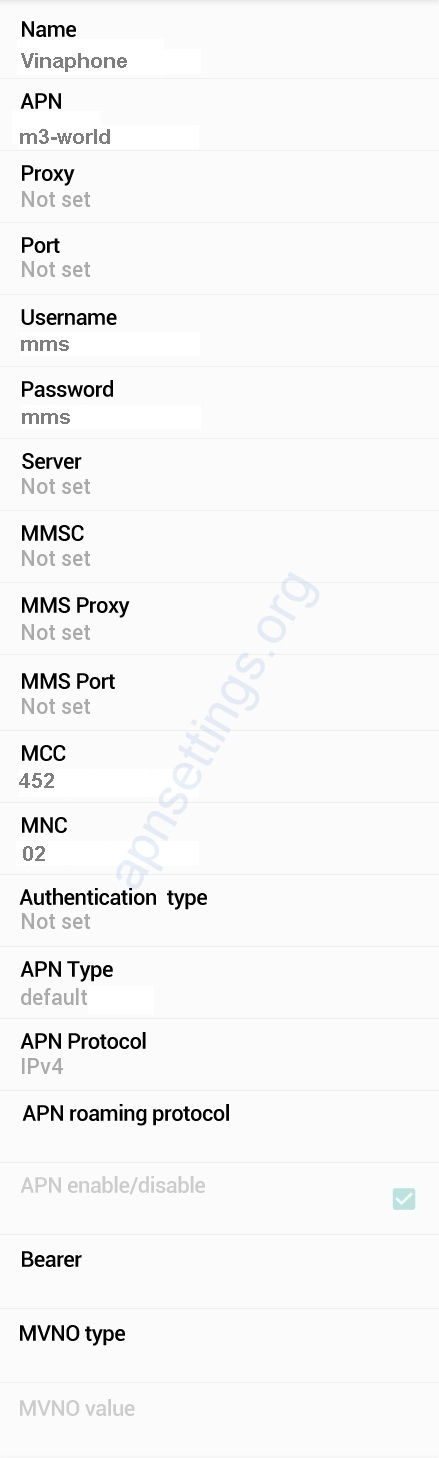
Các thông số APN Vinaphone cần biết: APN, username, password
Khi cài đặt APN cho mạng Vinaphone, việc nhập chính xác các thông số kỹ thuật là rất quan trọng để đảm bảo kết nối Internet di động của bạn hoạt động mượt mà và ổn định. Dưới đây là các thông số bạn cần biết:
| Thông số | Mô tả | Giá trị |
| APN | Tên điểm truy cập mạng, quyết định cách thiết bị kết nối với Internet qua mạng di động. | m3-world |
| Username | Tên đăng nhập cho APN, thường được để trống cho các mạng di động. | (để trống) |
| Password | Mật khẩu cho APN, cũng thường không cần thiết và được để trống. | (để trống) |
| Server | Địa chỉ máy chủ, không thường được sử dụng và có thể để trống. | (để trống) |
| MMSC | URL máy chủ trung tâm tin nhắn đa phương tiện, chỉ cần thiết khi cài đặt MMS. | (để trống) |
| MMS Proxy | Proxy cho MMS, chỉ cần thiết cho cài đặt MMS. | (để trống) |
| MMS Port | Cổng kết nối cho MMS, cũng chỉ cần thiết khi cài đặt MMS. | (để trống) |
| MCC | Mã quốc gia di động, một thông số cố định cho mỗi quốc gia. | 452 |
| MNC | Mã mạng di động, đặc trưng cho từng nhà mạng trong mỗi quốc gia. | 02 |
| Loại xác thực | Phương thức xác thực cho kết nối APN. | PAP hoặc CHAP |
| Loại APN | Xác định loại kết nối mà APN sẽ sử dụng. | default,supl |
Những thông tin này giúp bạn cấu hình APN phù hợp với dịch vụ Vinaphone, đảm bảo kết nối Internet của bạn luôn ổn định và hiệu quả. Đừng quên khởi động lại thiết bị sau khi cài đặt để áp dụng các thay đổi.
Hướng dẫn chi tiết cài đặt APN cho Android
Để cấu hình APN cho điện thoại Android sử dụng mạng Vinaphone, hãy thực hiện theo các bước dưới đây. Bằng cách này, bạn sẽ đảm bảo rằng điện thoại của mình kết nối Internet một cách ổn định và hiệu quả nhất.
- Mở ứng dụng "Cài đặt" trên thiết bị của bạn.
- Chọn "Mạng & Internet" hoặc "Kết nối dữ liệu", tùy thuộc vào phiên bản Android.
- Chọn "Mạng di động", sau đó chọn "Tên điểm truy cập (APN)".
- Ấn vào biểu tượng "+" hoặc "Thêm APN" để tạo một APN mới.
- Nhập các thông tin cần thiết:
- Tên: Vinaphone
- APN: m3-world
- Tên người dùng: (để trống)
- Mật khẩu: (để trống)
- MMSC: (để trống)
- MMS proxy: (để trống)
- MMS port: (để trống)
- MCC: 452
- MNC: 02
- Loại xác thực: PAP hoặc CHAP
- Loại APN: default,supl
- APN protocol: IPv4
- APN roaming protocol: IPv4
- Sau khi đã nhập đủ thông tin, ấn "Lưu" để hoàn tất cài đặt.
- Quay lại màn hình APN và chọn APN Vinaphone mà bạn vừa tạo để kích hoạt.
- Khởi động lại thiết bị để cập nhật cài đặt và kết nối mạng.
Việc theo dõi và điều chỉnh cài đặt APN có thể cần thiết nếu bạn gặp sự cố kết nối. Nếu bạn vẫn gặp vấn đề sau khi điều chỉnh, hãy liên hệ với bộ phận hỗ trợ khách hàng của Vinaphone để được hỗ trợ thêm.
Hướng dẫn chi tiết cài đặt APN cho iOS (iPhone)
Để thiết lập APN cho thiết bị iOS (iPhone) sử dụng mạng Vinaphone, hãy thực hiện theo các bước dưới đây:
- Mở ứng dụng Cài đặt (Settings) trên iPhone của bạn.
- Chọn Mạng di động (Cellular).
- Chọn Tùy chọn Dữ liệu Di động (Cellular Data Options).
- Chọn Mạng Dữ liệu Di động (Cellular Data Network).
- Tại đây, bạn sẽ nhập các thông tin cần thiết cho cấu hình APN:
- APN: m3-world
- Username: (để trống)
- Password: (để trống)
- Sau khi đã nhập đầy đủ thông tin, nhấn Lưu (Save) ở góc trên bên phải.
- Khởi động lại iPhone của bạn để cấu hình có hiệu lực.
Sau khi khởi động lại, iPhone của bạn sẽ kết nối với mạng Internet thông qua cấu hình APN mới. Nếu gặp vấn đề với kết nối, hãy kiểm tra lại các bước đã thực hiện hoặc liên hệ với bộ phận hỗ trợ khách hàng của Vinaphone để được trợ giúp.

Các gói cước 3G/4G/5G Vinaphone và ưu đãi
Vinaphone cung cấp nhiều gói cước 3G/4G/5G với các ưu đãi hấp dẫn, phù hợp với mọi nhu cầu sử dụng của khách hàng. Dưới đây là một số gói cước tiêu biểu và cách đăng ký:
| Gói cước | Dung lượng | Giá cước | Ưu đãi | Cách đăng ký |
| V90 | Không giới hạn 3G/4G | 90.000 VND/tháng | Gọi nội mạng miễn phí, 50 phút ngoại mạng | Gửi V90 tới 1543 |
| D60 | 2GB/ngày | 60.000 VND/tháng | - | Gửi D60 tới 1543 |
| U100 | 60GB/tháng | 100.000 VND/tháng | Free data 3G/4G vào ban đêm | Gửi U100 tới 1543 |
| 5G1 | 2GB 5G/ngày | 1.000 VND/ngày | Tốc độ cao 5G | Gửi 5G1 tới 1543 |
Ngoài ra, Vinaphone còn có nhiều gói cước khác với các ưu đãi đặc biệt như miễn phí data khi xem video, nghe nhạc trên các ứng dụng đối tác. Để biết thêm thông tin chi tiết và đăng ký, khách hàng có thể truy cập website chính thức của Vinaphone hoặc liên hệ hotline.
Lưu ý: Các thông tin về gói cước và ưu đãi có thể thay đổi theo thời gian. Khách hàng nên kiểm tra thông tin mới nhất từ Vinaphone trước khi đăng ký.
Cách khắc phục sự cố kết nối internet qua APN Vinaphone
Khi gặp sự cố kết nối internet qua APN Vinaphone, bạn có thể thử các biện pháp sau để khắc phục:
- Kiểm tra cài đặt APN:
- Đảm bảo rằng APN đã được cài đặt đúng theo hướng dẫn của Vinaphone. Thông thường, APN sẽ là m3-world cho các thiết bị di động.
- Khởi động lại thiết bị:
- Thực hiện một lần khởi động lại có thể giúp giải quyết sự cố kết nối.
- Kiểm tra tín hiệu mạng:
- Đảm bảo rằng bạn đang ở trong khu vực có tín hiệu mạng tốt của Vinaphone.
- Kích hoạt chế độ máy bay, sau đó tắt:
- Bật chế độ máy bay trong vài giây và sau đó tắt lại có thể giúp thiết lập lại kết nối mạng.
- Xóa cấu hình APN cũ và nhập lại:
- Nếu vẫn gặp sự cố, hãy xóa cấu hình APN hiện tại và nhập lại thông tin APN mới theo hướng dẫn.
- Liên hệ với bộ phận hỗ trợ khách hàng của Vinaphone:
- Nếu tất cả các biện pháp trên không giải quyết được vấn đề, hãy liên hệ với bộ phận hỗ trợ khách hàng của Vinaphone để nhận sự giúp đỡ chuyên nghiệp.
Nhớ rằng, việc duy trì cập nhật phần mềm cho thiết bị di động của bạn cũng rất quan trọng, vì điều này có thể ảnh hưởng đến khả năng kết nối của bạn.
So sánh APN Vinaphone với các nhà mạng khác
Việc so sánh APN Vinaphone với các nhà mạng khác giúp khách hàng có cái nhìn tổng quan về chất lượng dịch vụ và lựa chọn phù hợp cho nhu cầu sử dụng của mình. Dưới đây là một số điểm nổi bật khi so sánh APN Vinaphone với các nhà mạng khác:
| Tiêu chí | Vinaphone | Nhà mạng khác |
| Độ phủ sóng | Phủ sóng rộng khắp, đặc biệt là ở các khu vực thành thị và một số khu vực nông thôn. | Độ phủ sóng có thể mạnh ở một số khu vực nhưng yếu ở các khu vực khác, tùy thuộc vào nhà mạng. |
| Tốc độ kết nối | Cung cấp tốc độ 3G/4G/5G nhanh chóng, ổn định. | Tốc độ có sự khác biệt, một số nhà mạng có tốc độ cao nhưng không ổn định ở một số khu vực. |
| Chi phí | Có nhiều gói cước linh hoạt, phù hợp với mọi nhu cầu sử dụng từ cơ bản đến cao cấp. | Chi phí có thể cạnh tranh nhưng một số gói cước có giá cao hơn so với Vinaphone. |
| Dịch vụ khách hàng | Dịch vụ khách hàng được đánh giá cao với nhiều kênh hỗ trợ 24/7. | Chất lượng dịch vụ khách hàng có sự khác biệt, không phải lúc nào cũng đáp ứng nhanh chóng. |
| Ưu đãi và khuyến mãi | Thường xuyên cung cấp các chương trình khuyến mãi hấp dẫn, ưu đãi cho khách hàng hiện hữu và mới. | Ưu đãi và khuyến mãi có thể không đa dạng và thường xuyên như Vinaphone. |
Khi lựa chọn nhà mạng, quan trọng nhất là xem xét nhu cầu cá nhân về tốc độ, độ phủ sóng, chi phí, và chất lượng dịch vụ. Vinaphone với ưu điểm về độ phủ sóng rộng khắp và dịch vụ khách hàng chuyên nghiệp, là lựa chọn đáng cân nhắc cho nhiều khách hàng.

FAQs: Câu hỏi thường gặp khi cài đặt APN Vinaphone
- Tôi cần cài đặt APN Vinaphone như thế nào?
- Truy cập Cài đặt > Mạng di động > Tên điểm truy cập (APN) và nhập thông tin APN theo hướng dẫn của Vinaphone. Thông thường, APN được thiết lập là m3-world cho mọi thiết bị.
- Làm sao để biết APN của tôi đã hoạt động?
- Sau khi cài đặt APN, khởi động lại thiết bị và kiểm tra kết nối dữ liệu di động. Nếu bạn có thể truy cập internet, APN đã hoạt động.
- Tại sao tôi không thể kết nối internet sau khi cài đặt APN?
- Kiểm tra lại thông tin APN đã nhập, đảm bảo rằng bạn đang ở khu vực có sóng của Vinaphone. Nếu vẫn không kết nối được, hãy thử khởi động lại thiết bị.
- APN Vinaphone có yêu cầu username và password không?
- Đối với hầu hết các thiết lập, username và password không được yêu cầu. Bạn chỉ cần nhập APN là m3-world.
- Làm thế nào để thay đổi APN trên iPhone?
- Vào Cài đặt > Mạng di động > Cài đặt dữ liệu di động > Mạng dữ liệu di động và nhập thông tin APN mới.
- APN Vinaphone có hỗ trợ 4G/LTE không?
- Có, APN Vinaphone hỗ trợ kết nối 4G/LTE, đảm bảo bạn được trải nghiệm tốc độ internet nhanh chóng và ổn định.
- Thay đổi APN có ảnh hưởng đến cước phí dữ liệu di động không?
- Thay đổi APN không trực tiếp ảnh hưởng đến cước phí dữ liệu di động, nhưng việc sử dụng dữ liệu có thể phụ thuộc vào gói cước bạn đăng ký.
Với thông tin cụ thể từ cách cài đặt APN cho đến khắc phục sự cố, hướng dẫn này hy vọng đã cung cấp cho bạn kiến thức đầy đủ về APN Vinaphone, giúp kết nối internet của bạn trở nên nhanh chóng và ổn định hơn bao giờ hết.
Hướng dẫn cài đặt APN để kết nối VPN sim Vinaphone
\"Trải nghiệm không giới hạn với APN Vinaphone, tăng tốc độ mạng 4G Vinaphone để truy cập internet nhanh chóng và mượt mà hơn bao giờ hết.\"
READ MORE:
Cách tăng tốc độ mạng 4G Vinaphone - Khắc phục mạng 4G bị chậm lag
Bạn đang rất khó chịu, bực bội vì không thể nào mà hiểu nổi tại sao mạng dữ liệu của bạn bị chậm thì đây là video giúp bạn khắc ...